这篇文章将教你如何彻底 在Mac上卸载coconutBattery 以及如何删除任何剩余文件。 应用程序文件夹通常是安装后存储应用程序的位置,而库的选择目录则用作保存用户对应用程序设置的选择的位置。
此外,某些应用程序可能会将缓存、支持文件和登录文件分散在系统文件夹中。 这表明如果您简单地 删除软件无残留 并认为卸载已经结束,你错了。 垃圾删除方法可能无法完全删除软件,因为它后面保留了一些无关的文件。 因此,当用户尝试在 Mac 上卸载椰子电池时,需要执行两个主要步骤。
内容: 第 1 部分:Mac 上的 CoconutBattery 是什么?第 2 部分:在 Mac 上完全卸载 CoconutBattery 的最佳工具第 3 部分:从 Mac 中删除 CoconutBattery 的手动过程部分4。 结论
第 1 部分:Mac 上的 CoconutBattery 是什么?
CoconutBattery 是一款不仅可以显示电池当前状态的工具,还可以显示电池的当前状态。 它还显示电池的实际最大容量与首次出厂时的容量相比。 借助椰子电池,您可以不断了解电池的健康状况。 它显示电池的实时数据,包括充电次数以及最大容量。
用户在使用椰子电池时遇到了几个问题:
- 在 Mac 上使用时,CoconutBatter 会遇到不可预见的问题。
- 用户必须首先在Mac上卸载coconutBattery,因为他们是 无法下载或升级到较新版本的应用程序.
- 病毒已经污染了程序,因此清除受感染的文件现在是当务之急。
- 在 MacOS 中,椰子电池或者 拒绝启动或突然终止.
- 用户希望清除不经常使用的程序以释放更多硬盘空间,因为 Mac 上加载的应用程序过多可能会降低系统的运行能力。
- 消费者想要卸载椰子电池,因为竞争的 Mac 实用程序已经取代了它们的位置并已被放弃。
然而,CoconutBattery 在整个移除过程中被证明存在更多问题:
- 卸载应用程序后,CoconutBattery 数据和文件无法完全删除。
- 删除程序后,就会出现相关的困难和麻烦。
- 没有人能够在 Mac 上成功卸载椰子电池。
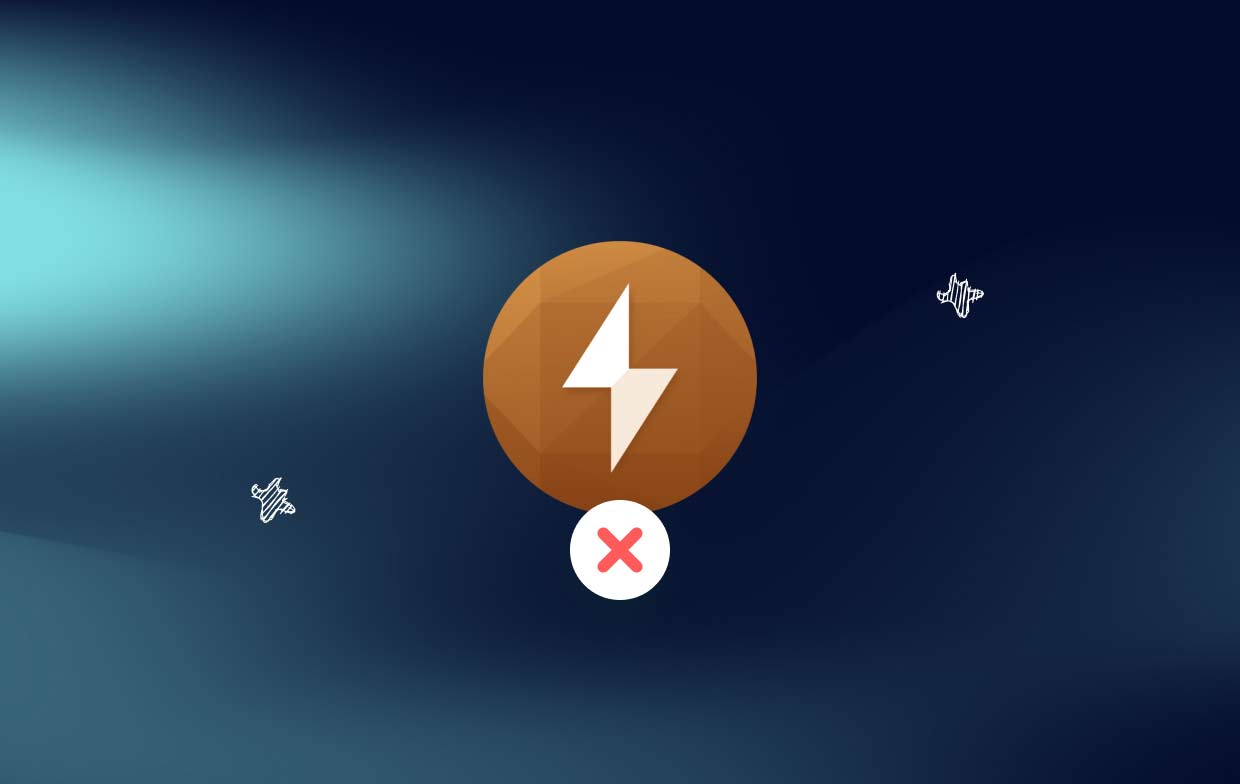
第 2 部分:在 Mac 上完全卸载 CoconutBattery 的最佳工具
您将获得以下内容的摘要 iMyMac PowerMyMac,这是目前最有效的卸载程序,并解释了如果您想快速完全卸载椰子电池,它可以完成的一些功能。
它还非常适合解决卸载 Mac 应用程序的问题,不仅删除应用程序本身,还删除可能放置在 Mac 或 Windows 系统其他位置的任何关联文件。 如果您的 Mac 还具有桌面管理工具(例如桌面管理器),通过使用 PowerMyMac, 桌面管理器可以正常删除 短时间内。
PowerMyMac 可能会从运行 Mac 或 Windows 的计算机中删除任何不必要的文件,同时它还会执行任何其他必要的操作,以保持计算机像以前版本一样快速运行。 以下是在 Mac 上卸载椰子电池的方法:
- 首先,PowerMyMac, 选择 软件加载完成后的菜单选项。 您应该完成的以下项目是 选择一个 应用 从所有可用的可能性中卸载。
- 一旦做出决定,您就可以开始检查您可以使用的许多其他选项。
- 找出哪种方法似乎可以最全面地卸载设备上当前运行的所有程序。 如果应用程序没有出现在查询中,则通过手动输入来准确地给出它很重要。 这是必需的。
- 如果您之前下载过任何应用程序,然后选择“清洁“选项,与这些应用程序关联的任何剩余文件也将从计算机中擦除,从而使这些数据无法检索。
- 当清洁过程完成时,通知应表明已考虑“清洁完成".

第 3 部分:从 Mac 中删除 CoconutBattery 的手动过程
尽管每个人,甚至您,都应该熟悉如何使用垃圾箱功能在 Mac 上卸载椰子电池,但我们将从最基本的步骤开始,以确保您不会错过说明中的一些更具体的信息。
1. 拆卸前确保 CoconutBattery 已关闭。
- 您必须从 Dock Bar 完全卸载 Mac 上的椰子电池。
- 利用 推荐+Q。 选择目标左上角的设置按钮,然后选择 退出 从出现的下拉菜单中选择椰子电池 (Command+Q)。
- 打开使用窗口 强制退出
- 停止使用椰子电池或使用以下组合强制停止它 Cmd + 选项 + Esc; 或者,在弹出窗口中, 选择 该程序并单击 强制退出 选项;
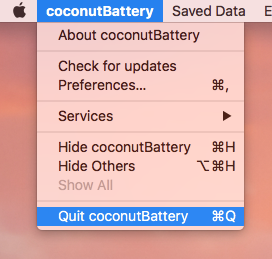
2. 从 CoconutBattery 中删除图标并将其移至垃圾桶。
- 在 a 中启动应用程序
Convenient Manner >> Finder在码头; 导航到应用程序目录并在那里查找椰子电池。 - 右键单击该项目,然后选择“移到废纸篓" 在 Mac 上卸载 CoconutBattery,或直接将项目拖到 Dock 上的垃圾桶图标中。
- 接下来,或者右键单击“垃圾桶”图标,然后选择“清空回收站”,或按键盘上的删除键。
- 您还可以访问“废纸篓”文件夹,然后单击“空的” 按钮位于右上角,然后确认。
3. 清除图书馆中的任何垃圾痕迹
- 挑选 ”前往文件夹“ 来自 ”Go” 菜单位于显示屏的上部,点击它即可。
- 只需在该字段中填写“自学资料库" 访问图书馆的用户界面;
- 删除所有文件 连接到椰子电池并具有该名称.
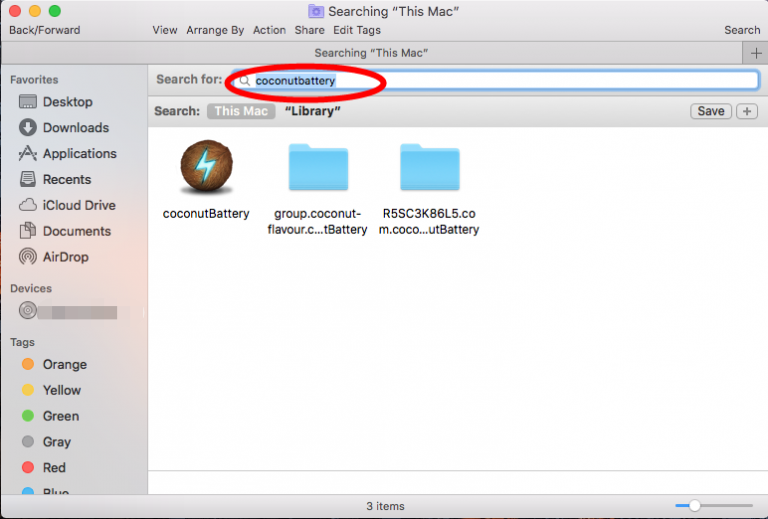
部分4。 结论
如果您希望在尝试在 Mac 上卸载椰子电池时节省精力和时间,或者在将其放入垃圾箱时遇到特殊挑战,或者可能不清楚哪些文件或文件夹与椰子电池链接,您可以使用特定的第三个-派对移除者来处理这些问题。
如果您不确定哪些文件和文档与椰子电池相关,您可以使用此选项。 强烈建议您使用 PowerMyMac 通过一系列简单操作来卸载椰子电池。



